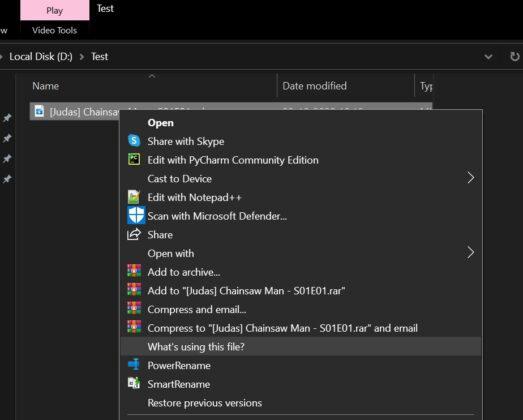电脑不能启动,请不要惊慌,小白系统会帮你,请准备以下工具。
1.准备以下工具
1. 一个优盘(试8G以上)
2.能联网的电脑
3.下载小白安装系统工具
二、安装思路
1.准备好工具后,下载白色工具,制作U盘启动工具
2.将已完成的U盘启动工具插入无法打开的计算机,按开始热键进入U盘PE系统安装系统。
三、安装教程(以win7系统为例)
1.双击打开下载的小白一键重新安装系统工具。在制作U盘启动工具之前,请关闭计算机上的杀毒软件,以免影响生产效果,如下图所示:
3.对于出现的界面,我们选择左侧制作的系统,如下图所示:
4.此时我们插入U盘,请记得分别备份U盘数据并删除,如下图所示:
5.选择制作U盘,然后点击开始制作, 如下所示:
6.选择要安装的系统图像,我们选择win7 64个专业版系统,然后单击开始制作, 如下所示:
7.弹出警告,确定后点击格式化U盘制作工具, 如下所示:
8.然后开始下载系统软件包和生产工具。在此期间,建议不要操作计算机并拔下U盘,如下所示:
最后,弹出一个提示,说明制作成功,我们单击取消, 如下所示:
10.然后可以退出U盘,插入需要重新安装系统的计算机, 如下所示:
11.重新启动计算机,立即按开始热键(快速间歇性按下)F12, 如下所示:
12.请参考以下启动热键图:
13.然后进入启动菜单,选择USB选择上下箭头键,开始选项或U盘品牌名称,然后按Enter请参见下图确认:
14.对于小白系统界面,我们选择1启动win10x64位PE,然后按回车键进去, 如下所示:
15.加载后,进入PE白色安装工具将自动弹出系统。我们选择系统,然后单击安装, 如下所示:
16.选择已安装的系统盘C,然后单击确定。开始安装, 如下所示:
17.我们单击确定提示, 如下所示:
正式开始安装系统,请耐心等待哦,不要操作电脑哦, 如下所示:
19.安装完成后,我拔下U盘,单击现在重启, 如下所示:
然后开始正式加载系统,多次自动重启,然后进入系统安装成功, 如下所示:
以上是如何重新安装系统的详细教程。假如你的电脑能正常使用,小白建议你用一键重装。假如你的电脑能正常使用,小白建议你用一键重装。
电脑网